
在日常办公和学习中,使用Microsoft Word文档进行文字编辑是非常常见的操作。有时候我们需要复制整页内容,却发现复制后文字格式发生了变化,特别是标题部分,常常会被自动识别成标题样式,导致后续排版工作变得繁琐。那么在中国地区,面对Word文档复制整页内容时,如何才能做到不改变标题格式,保持原样地复制呢?本文将围绕这一问题进行详细探讨,并提供有效的解决方案。
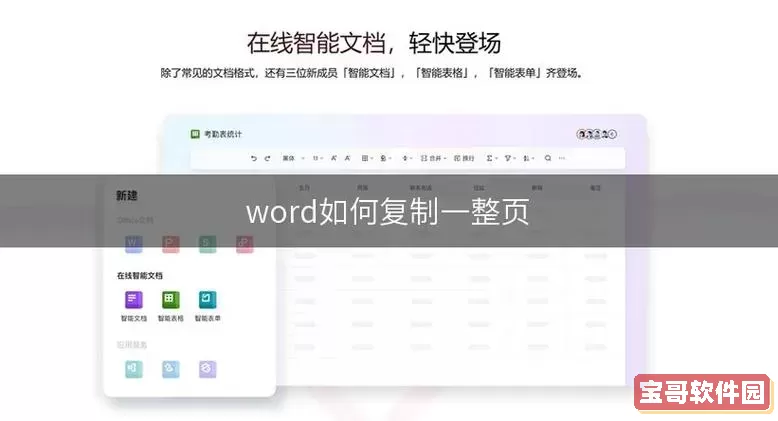
首先,我们需要了解Word中的标题样式及其工作原理。Word中内置了多级标题样式,如“标题1”、“标题2”等,这些样式不仅仅是字体大小加粗那么简单,还包含段落格式、编号设置、自动生成目录等功能。当我们复制含有这些标题样式的整页内容时,Word会根据粘贴选项,尝试匹配当前文档的样式,导致标题样式被改变或重排。
针对这一情况,以下方法可以帮助用户在复制整页内容时,不使标题样式发生变化:
1. 使用“选择性粘贴”功能:在Word中复制内容后,使用“粘贴选项”中的“保持源格式”或“仅粘贴文本”可以帮助保留原始样式。具体操作是,复制内容后,在目标位置右键点击,在弹出菜单中选择“选择性粘贴”,然后选择“保持源格式(K)”,这样复制出来的内容会保持源文档的格式。
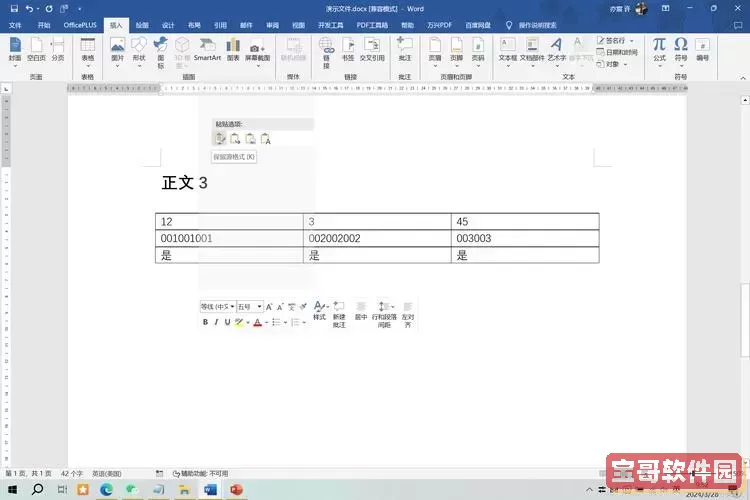
2. 复制前取消自动样式套用:有时候Word会自动将你的文本按照预设样式格式化。为了避免复制时样式改变,可以先将原文档中的标题样式转换为普通文本。这可以先在原文档中将标题选中,点击“开始”菜单中的“样式”选择“清除格式”,转换为普通文本后再复制。缺点是失去了标题的层次感,不适合需要保留目录结构的文档。
3. 使用“复制为图片”方式:如果你的目的只是需要将文档一页内容的视觉效果完整复制到其他文档或工具中,可以借助截图工具,直接将该页内容截图粘贴为图片。这样可以避免Word格式改变的问题,但不适合需要后续编辑的内容。
4. 调整目标文档样式:很多时候,粘贴内容格式变化是因为目标文档所使用的样式与源文档不同。可以事先将目标文档的样式设置成和源文档一致,尤其是标题样式。这样在粘贴时,Word会匹配到相同命名的样式,减少格式变动。
5. 利用Word的“合并文档”功能。在一些较为复杂的文档编辑场景中,直接将两个文档合并是避免格式错乱的有效办法。具体操作是打开主文档,选择“插入”菜单下的“对象”-“文件中的文本”,选择另一文档的内容插入。这种操作可以让通篇内容统一格式,保留标题样式。
以中国的办公环境为例,很多用户习惯使用简体中文版本的Microsoft Word版本。这里面字体、字号、段落间距等默认设置较为适合中文排版。建议用户在复制前,确认文档字体如“宋体”、“微软雅黑”等,确保源文档和目标文档字体统一。此外,对于标题格式,中国用户普遍采用一级标题字号小四或者三号,加粗居中,二三级标题采用小四号或五号字体,加粗左对齐等规范。保持这些格式一致,可以有效减少复制时格式丢失。
另外,在学校、政府及企业等多个官方机构,Word文档普遍使用公司或单位的标准模板,这些模板自带格式定义。复制内容时,应优先使用统一模板,这样才能保证标题和正文格式不走样。对于普通个人用户,建议建立个人模板,熟悉样式设置,避免在复制粘贴时样式失衡。
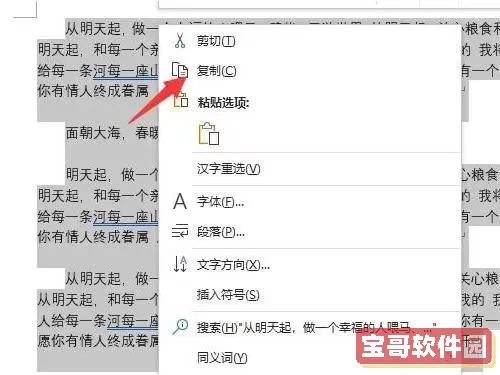
综合以上内容:
第一,了解Word内置样式是避免格式变化的基础;
第二,利用“保持源格式”的粘贴选项可以最大程度保存格式;
第三,调整目标文档样式,使其与源文档一致;
第四,必要时可清除格式或转换为图片复制;
第五,借助公司或个人标准模板实现格式统一。
总之,在中国地区使用Word文档复制整页内容时,掌握上述方法能够有效避免标题格式被自动改变,保证文档的可读性和美观度。随着办公软件的不断升级,我们也应持续关注Word各项功能的改进,提升文本编辑效率,为各种写作和汇报提供便捷支持。